红蜘蛛多媒体网络教室 V7.2.1726 官方版(红蜘蛛多媒体网络教室 V7.2.1726 官方版功能简介)
大家好,关于红蜘蛛多媒体网络教室 V7.2.1726 官方版,红蜘蛛多媒体网络教室 V7.2.1726 官方版功能简介这个很多人还不知道,小勒来为大家解答以上的问题,现在让我们一起来看看吧!
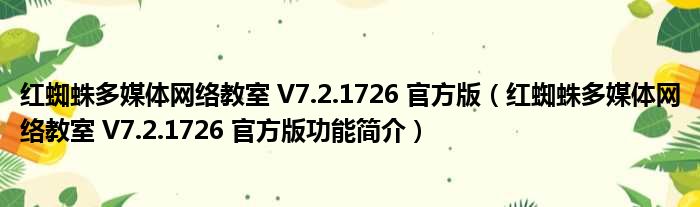
红蜘蛛多媒体网络教室由广州创讯软件有限公司开发主要在局域网络上实现多媒体信息的教学广播,是一款实现在电子教室、多媒体网络教室或者电脑教室中进行多媒体网络教学的非常好的软件产品。
小编精选:电子教鞭软件
软件集电脑教室的同步教学、控制、管理、音视频广播、网络考试等功能于一体,并能同时实现屏幕监视和远程控制等网络管理的目的。
【功能特色】
它专门针对电脑教学和培训网络开发,可以非常方便地完成电脑教学任务,包括屏幕教学演示与示范、屏幕监视、遥控辅导、黑屏肃静、屏幕录制、屏幕回放、VCD/MPEG/AVI/MP3/WAV/MOV/RM/RMVB等视频流的网络播放、网络考试和在线考试、试卷管理和共享、网上语音广播、两人对讲和多方讨论、语音监听、联机讨论、同步文件传输、提交作业、远程命令、电子教鞭、电子黑板与白板、电子抢答、电子点名、网上消息、电子举手、获取远端信息、获取学生机打开的程序和进程信息、学生上线情况即时监测、锁定学生机的键盘和鼠标、远程开关机和重启、学生机同步升级服务、计划任务、时间提醒、自定义功能面板、班级和学生管理等。
核心功能
教师演示:将“教师机”的屏幕图象内容同步广播到网络上的“学生机”上;
学生示范:随时点播学生机进入“教师机”角色,向其他学生进行示范操作;
黑屏肃静:可以将指定或全部电脑的鼠标和键盘锁定,使学生集中精神听讲;
语音教学:网上语音广播、两人交谈、多方讨论和语音监听等多种模式,体会沟通无极限;
网络影院:网络上同步播放VCD/MPEG/MP3/AVI/WAV/MOV/RM/RMVB等多媒体视频节目;
屏幕监视:对教室里的任何学生机进行屏幕图象监视,并可以同屏监视、循环监视;
遥控辅导:直接操作学生机进行远程控制,可以用于管理,也可以进行手把手教学;
网络考试:无纸化考试,网上在线考试达到的高效率和方便性是传统考试望尘莫及的;
网络考试:班级统一考试、在线模拟考试和自测、制作和分发试卷、自动阅卷和评分;
试卷分享:可以与其他用户分享和交换试卷;
屏幕录制:学生可以录制上课内容以便课后温习,老师可以提前制作课件或教材;
屏幕回放:除单机回放外,更强大的是支持网络回放,录制的画面可以自动网络播放;
提交作业:配合教师机的"文件传输"功能,实现了学生作业的网上分发与提交;
电子教鞭:可以直接在屏幕上绘画各种图形标记,进行“圈圈点点”;
黑板白板:黑板与白板功能已经可以取代传统黑板了;
电子抢答:帮助学生在趣味竞赛中学习,并协助教师及时检验学习效果,发现问题;
电子点名:协助教师进行课堂考勤;
网上消息:老师与学生,学生与学生之间可以进行自由的文字消息传送;
远端信息:获取远端电脑的磁盘、网络、协议、OS、内存使用、等多种配置信息;
进程信息:查看每台学生机上已经打开的应用程序,以及正在运行的进程信息;
上线情况:上线、未上线、退出、异常退出或逃脱、网络掉线等各种学生上线情况;
文件传输:同步传输文件到远端学生机上,并且能在传完后直接打开或运行;
联机讨论:在教室里建立一个语音和文字兼备的聊天室,使交流畅通无阻;
远程命令:直接启动学生机的记事本、WORD之类的应用程序,灵活的命令编辑器;
其他工具:远程开关机和重启、电子举手、同步参数、同步升级等多种辅助功能;
计划任务:按照预定的时间自动执行时间提醒、发送消息、执行远程命令等;
班级管理:班级、小组、学生概念的引入,使管理更直接、直观和便捷;
【防火墙设置问题】
Windows防火墙
Windows自带的防火墙,会拦截红蜘蛛软件的网络通信功能,所以就需要做相应地设置。这里主要讲述Windows 7系统下的设置方法,对于Windows 2000/XP/2003/Vista等系统,设置方法都是类同的。
红蜘蛛软件安装时,Windows防火墙可能会弹出如下的“Windows安全警报”提示窗口,如下面图1所示。这个时候应该首先选中“专用网络”和“公用网络”两个选项,然后单击“允许访问”按钮。
在教师机上,总共有2个程序需要设置为“允许访问”,它们分别是REDAgent.exe和RSpider.exe;而在学生机上,有1个程序需要设置为“允许访问”,它是REDAgent.exe。这些文件都位于红蜘蛛软件的安装目录下。
响应设置后,可以在Windows防火墙的“允许程序通过Windows防火墙通信”窗口上见到如下面所示的2个,学生机上是1个设置项,其“公用”和“专用”列下已经勾选。
本文到此分享完毕,希望对大家有所帮助。
